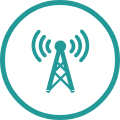COME POSSO PROGRAMMARE LE REGISTRAZIONI FUTURE?

COME POSSO REGISTRARE UNA TRASMISSIONE IN CORSO?
OPZIONE 1
OPZIONE 2
COME POSSO GUARDARE LE REGISTRAZIONI SUL MIO BOX HORIZON?
Nella categoria «MEDIATECA» nel «MENU PRINCIPALE» puoi:
- impostare e gestire le registrazioni,
- guardare contenuti registrati e acquistati nonché
- contenuti della tua rete domestica, come foto, musica e video.
DESIDERO CANCELLARE DELLE REGISTRAZIONI DAL MIO BOX HORIZON
Per cancellare tutti gli episodi di una serie in una sola volta, fai clic su una registrazione o programmazione e infine su «ELIMINA TUTTI GLI EPISODI».
COME POSSO PIANIFICARE LE REGISTRAZIONI SE SONO FUORI CASA?
Importante: le trasmissioni che hai programmato direttamente sul tuo box Horizon, non vengono visualizzate nella Guida TV della UPC TV App. Inoltre puoi guardare, modificare e cancellare le registrazioni programmate solo tramite il tuo box Horizon.